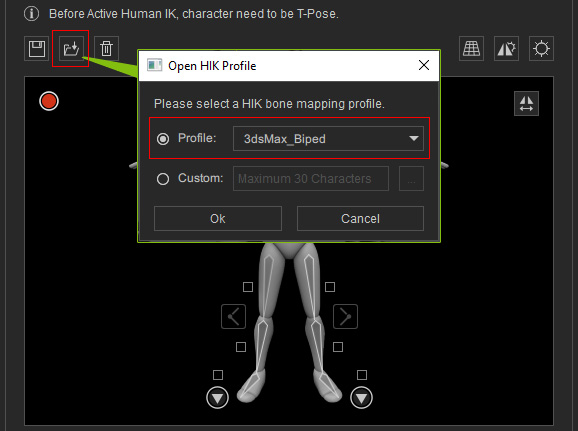导入人类动作
虽然 iClone 内嵌大量的人类动作,有时可能需要从其他 3D 动作生成器应用动作。 若要如此进行,在使用 iClone 前,您必须先透过 Character Creator 将动作转换成 FBX 及 BVH 格式。 经过转换后,可以在 iClone 中应用动作至每个标准或人形角色。
步骤 1:生成人形角色
- 按 Ctrl + N 打开新项目。
-
直接拖放文件以加载一个欲使用的 FBX 动作文件至 3D 窗口。
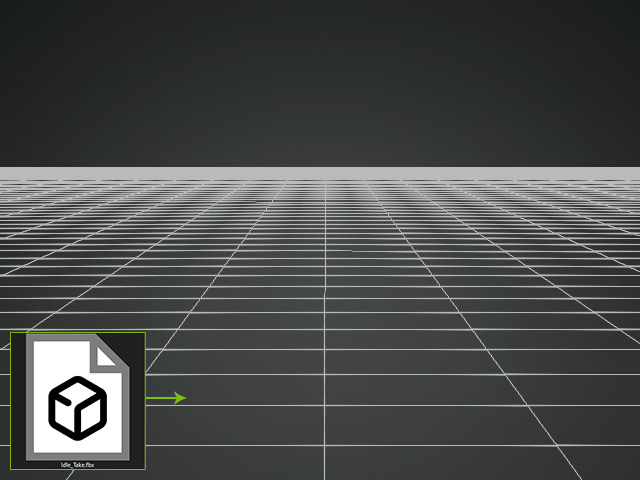
- 单击 Character 按钮开始生成角色。
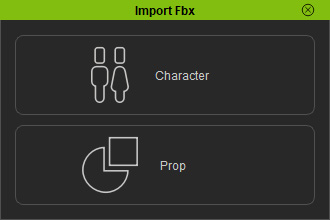
- 单击 Humanoid 按钮以创建人形角色并单击 Apply 按钮。
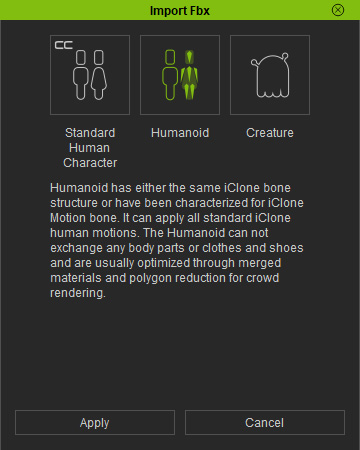
- 若该文件不含角色模型,在 Scene Manager 中显示骨头以利观察。
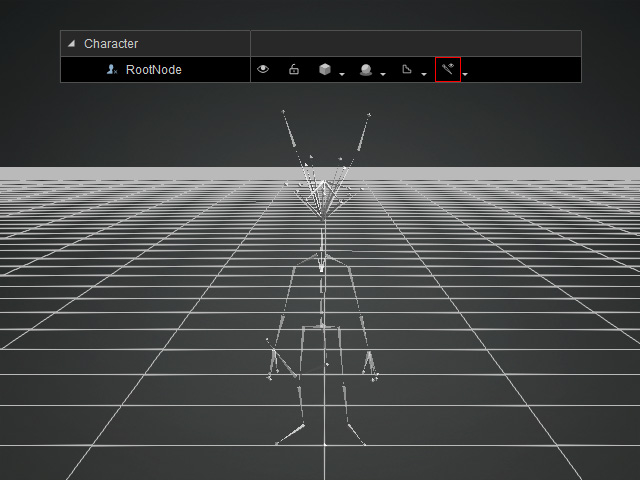
Character Creator 会自动进入角色化模式。 注:
注:如果角色偏离地板,则退出角色化模式并调整 Transform 区段中的 X、Y、Z 值,以便将动作重新定位到世界坐标的中心。 * 不可使用 Reset (Zero Out) 按钮来改变动作的位置。
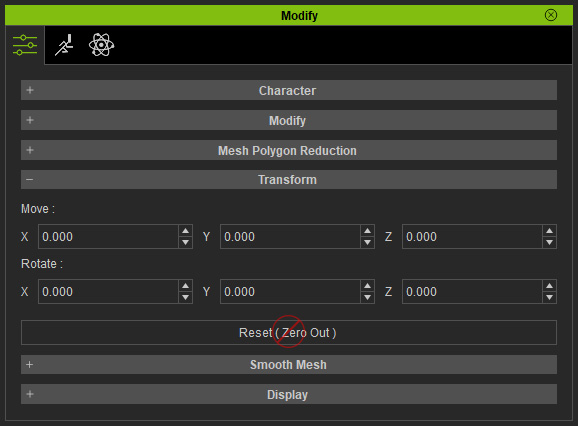
确认在调整后重新进入角色化模式。
步骤 2:设置 T 站姿
因为所有 iClone 的动作(*.iMotion)都根据 T 站姿,所以动作的姿势必须调整为 T 站姿,一旦您应用这些动作就不会遇到任何肢体位移的问题。
如果在上一步之后角色没有秀出 T 站姿,则必须手动为角色设置 T 站姿。
- 请确认 Character Creator 处于角色化模式并且已勾选 Active 方框。
- 手动为角色设置 T 站姿。
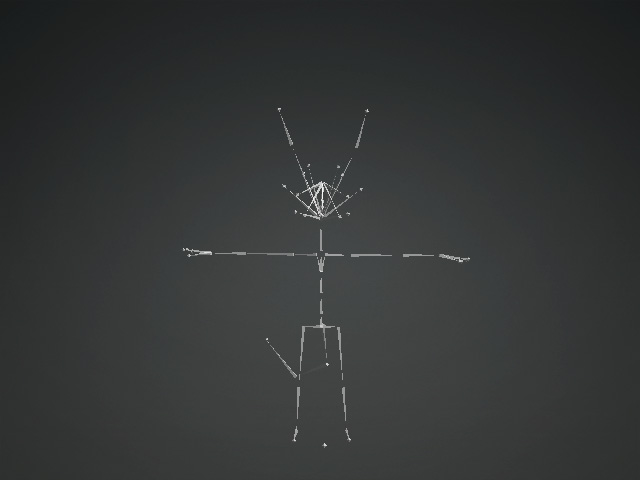
步骤 3:动作骨架对应到甲尚人体骨架
在 Character Creator 中转换自定义的动作文件格式成 iMotion,其实是将自定义骨头对应成标准骨头,应用动作时会驱动该角色以标准骨头演出实际上应用的动作。
-
完成骨头对应。
请参阅导入蒙皮模型以创建人形角色以获得更多相关信息。
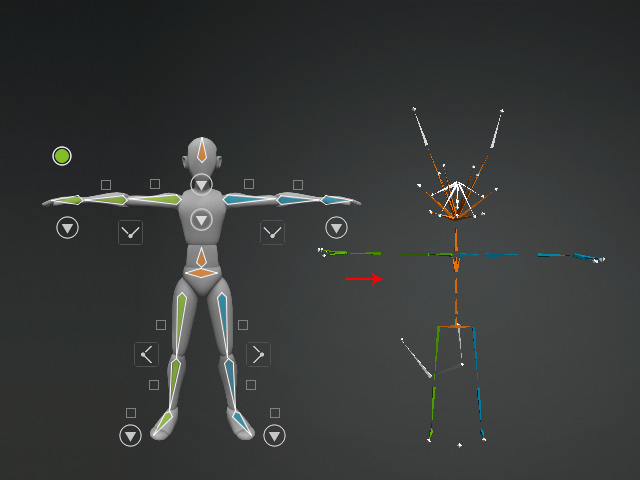
- 将 T 站姿及对应结果保存成模板(*.3dxProfile)。
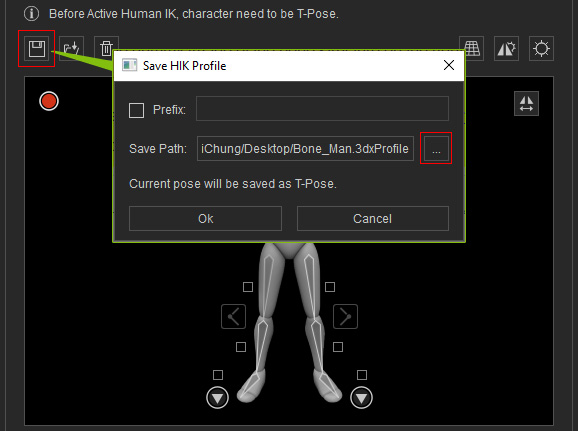
步骤 4:加载并转换动作
-
对应完成后,启动 Active 方框以创建无形体的人形角色。
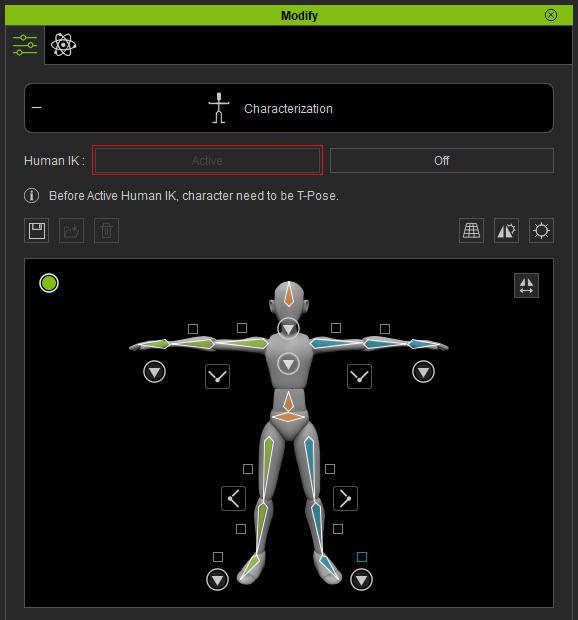
按起 Characterization 按钮退出角色化模式。 - 拖放相同的 FBX 文件至该角色。
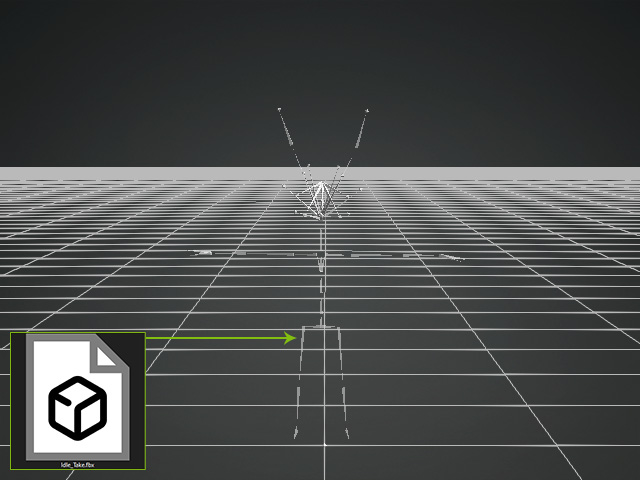
-
程序提示上单击 OK。
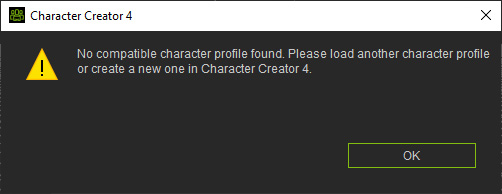
- 用下列面板将该动作角色化。
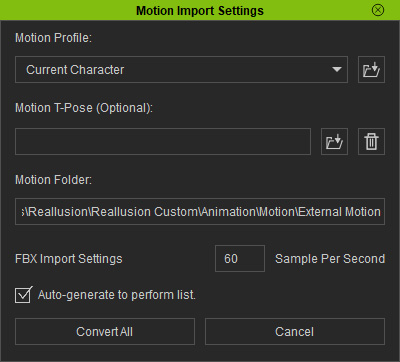
- Motion Profile:如果您知道 FBX 的来源工具,请从下拉式菜单中选择,否则请选择 Current Character;您也可以单击加载按钮来加载前一步骤中保存的 3dxProfile 文件。
- Motion T-Pose (Optional):您可以选择性地加载 T 站姿的 FBX 或 BVH 文件,而不是使用保存在 3dxProfile 中的自定义文件。
- FBX Import Settings:按类型以指定数值设置采样率。 数字越大,动作保留的细节越多。
- Auto-generate to perform list:启用此方框,让动作不仅加载角色,还会加进 Animation Player 的表演清单。
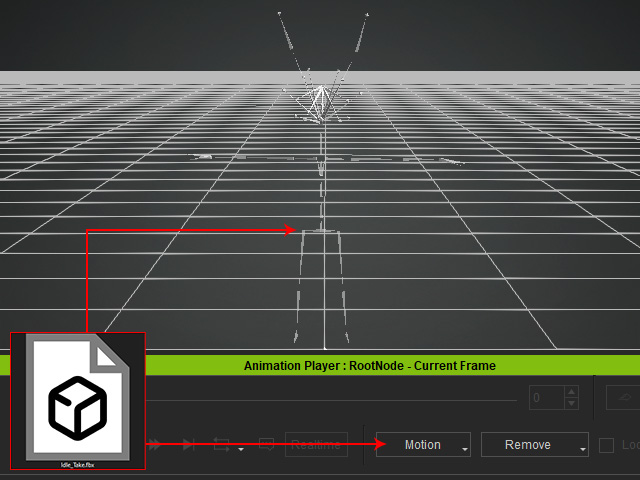
- Animation Player 会启用。
按一次播放点,然后按向左或向右键,一次检查一个动作帧。
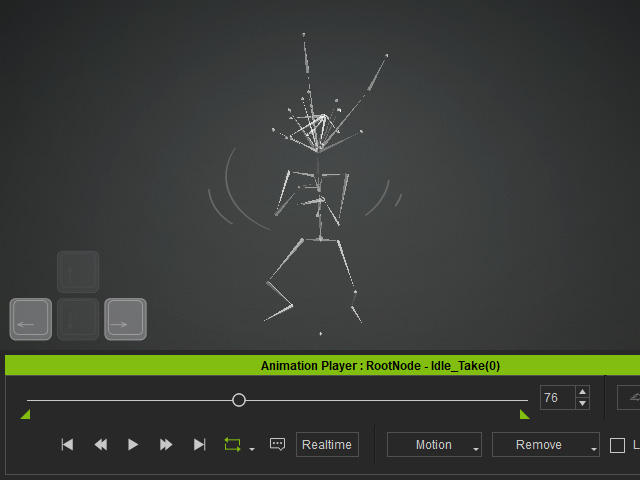
- 若要导入更多来自相同 3D 工具的动作文件,可以依照相同的步骤。
启用 Auto-generate to perform list 设置后,可在清单中看到所有动作。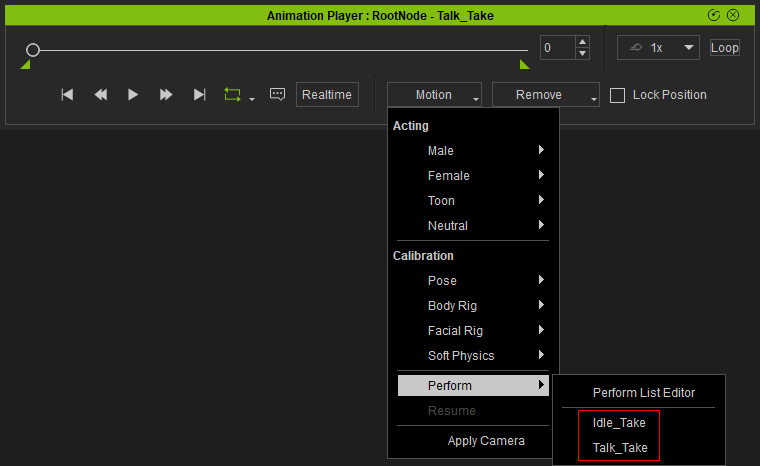
* 可拖放多个来自相同 3D 工具的动作文件到角色上。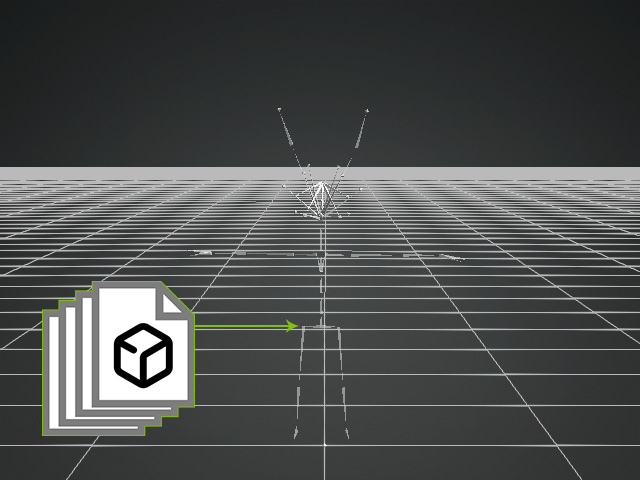
步骤 5: 寻找动作
- 导入所有动作后,您可以在 Animation Player 中的 Perform 清单中找到它们。
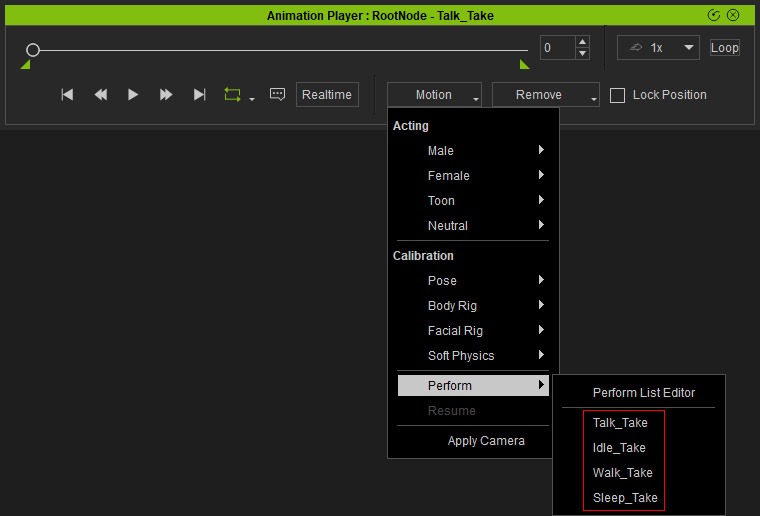
- 移至 Smart Content Manager,也可以在 Animation 素材库找到这些转换后的动作(rlmotion 格式)。
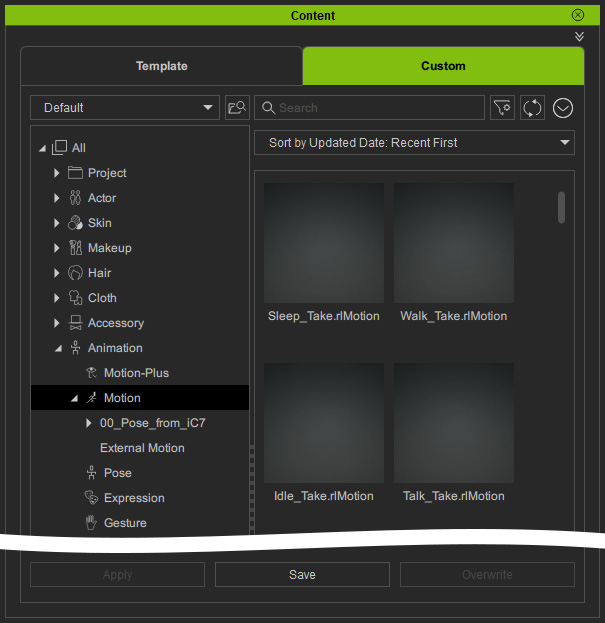
- 这些动作可以应用到 Character Creator 和 iClone 中的任何标准或人形角色。